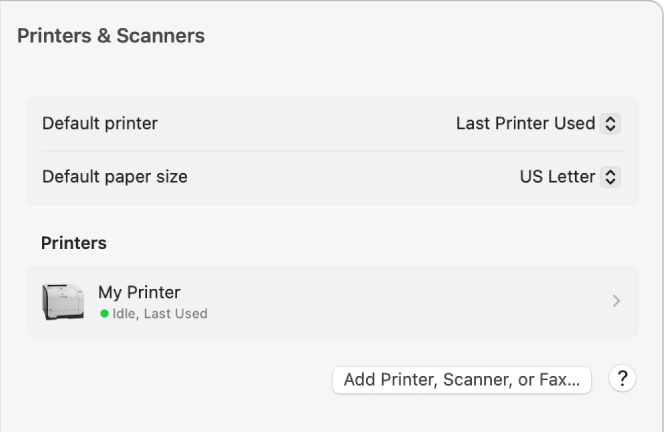Seleccionar un tamaño de papel para tu documento impreso en la Mac
Puedes seleccionar un tamaño de papel que coincida con el tamaño de las hojas en tu impresora, y establecer un tamaño de papel predeterminado para las impresiones rutinarias.
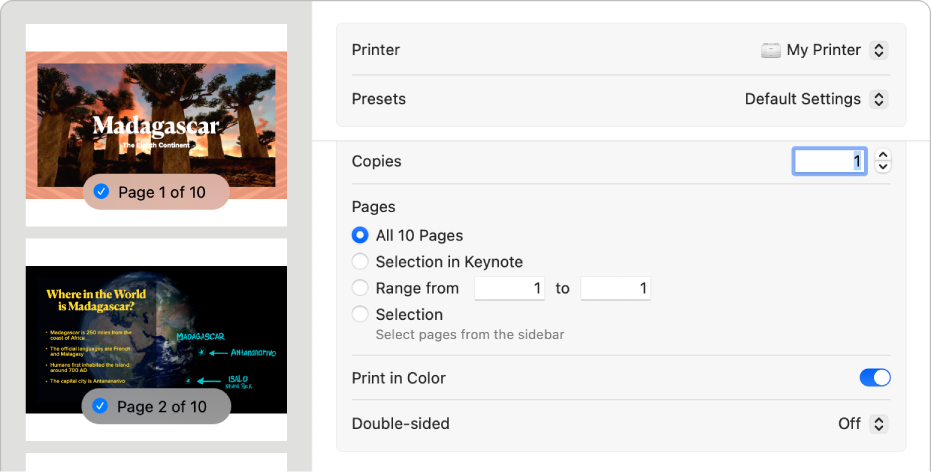
Cambiar el tamaño del papel para imprimir
Puedes especificar el tamaño del papel que utilizas en tu impresora.
Con un documento abierto en tu Mac, selecciona Archivo > Imprimir.
Selecciona un tamaño de papel desde el menú desplegable Tamaño de papel.
En apps como Pages o Microsoft Word, también puedes especificar el tamaño de la página de un documento a medida que trabajas en él. Al imprimir, el documento ya está formateado para ajustarse al tamaño del papel que se seleccionó. Sin embargo, puedes seleccionar ajustar el documento para que se ajuste al papel de la impresora. Consulta Aumentar o reducir el tamaño de la página y las imágenes para ajustarse al papel.
En la mayoría de las apps, el menú Tamaño del papel cuenta con una opción Administrar tamaños personalizados. Si eliges esa opción, consulta Crear un tamaño de papel personalizado para imprimir en un papel de tamaño inusual.
Cambiar el tamaño de papel predeterminado que utilizas habitualmente para imprimir
Si sueles imprimir en un tamaño de papel en particular, puedes configurarlo como el tamaño de papel predeterminado para que se use cada vez que imprimas. (aún puedes cambiar el tamaño del papel en el cuadro de diálogo Imprimir si lo necesitas).
El tamaño predeterminado se usa también como el tamaño de página para cuando crees un documento nuevo en una app, como en Pages. El cambio del tamaño predeterminado afecta sólo a los documentos nuevos, no a los que ya se habían creado antes.
En tu Mac, selecciona menú Apple

 en la barra lateral (es posible que tengas que desplazarte hacia abajo).
en la barra lateral (es posible que tengas que desplazarte hacia abajo).Selecciona un tamaño de papel desde el menú desplegable Tamaño de papel predeterminado a la derecha.